Jak spustit příkaz Command Prompt s Cortanou

Cortana nemusí být tak populární, jakou doufala společnost Microsoft, ale může to být užitečné. Už nemusíte být vedle vašeho počítače provádět úkol; můžete křičet z druhé strany místnosti. Existuje však několik věcí, které Cortana nemůže udělat z krabice.
Díky aktualizaci Windows 10 Fall Creators Update můžete například Cortana nyní vypnout, restartovat, uzamknout nebo odhlásit z počítače. Jen řekni "Hej Cortana, vypni můj počítač" - je to tak jednoduché. Nemůžete ale dát počítač do spánku, což je jediná věc, kterou bych opravdu chtěla udělat s mým hlasem.
Existuje však snadné řešení tohoto problému. Cortana může otevřít jakýkoli program, který najde v nabídce Start s jednoduchým hlasovým příkazem. Takže pokud můžete provést zkratku z úkolu, který chcete provést - například příkaz Command Prompt - Cortana to dokáže pomocí vašeho hlasu.
Chcete-li to provést, otevřete Průzkumník souborů a vložte do adresního řádku následující cestu :
% APPDATA% Microsoft Windows Start Menu Programy
Tím se otevře seznam programů v nabídce Start (což je místo, kde Cortana hledá zkratky při povelu). Klepněte pravým tlačítkem myši na prázdnou oblast uvnitř této složky a vyberte příkaz Nový> zástupce.
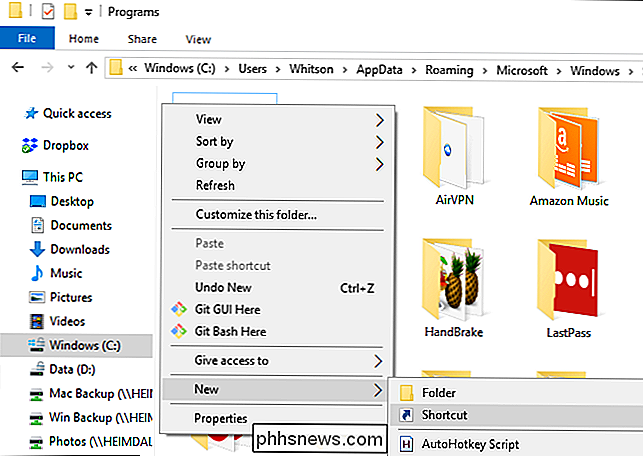
V poli umístění zadejte příkaz příkazového řádku, který chcete vyvolat svým hlasem. V mém případě chci umístit počítač do režimu spánku - příkaz, pro který je:
rundll32.exe powrprof.dll, SetSuspendState 0,1,0
Je zřejmé, že ho nahradíte libovolným příkazem, který chcete použít. Klikněte na tlačítko Další.
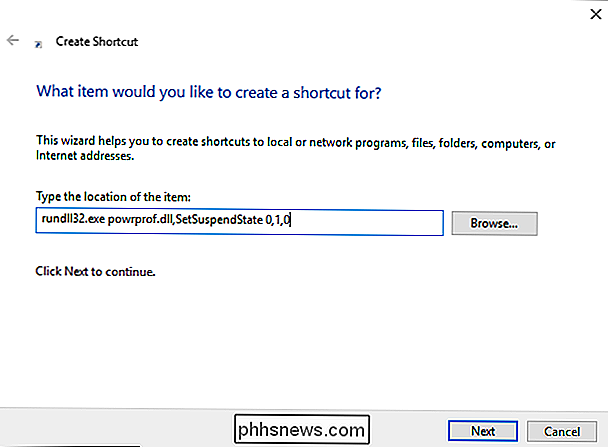
Na další obrazovce pojmenujte zkratku, co chcete. V mém případě se jmenuji "Sleep Computer".
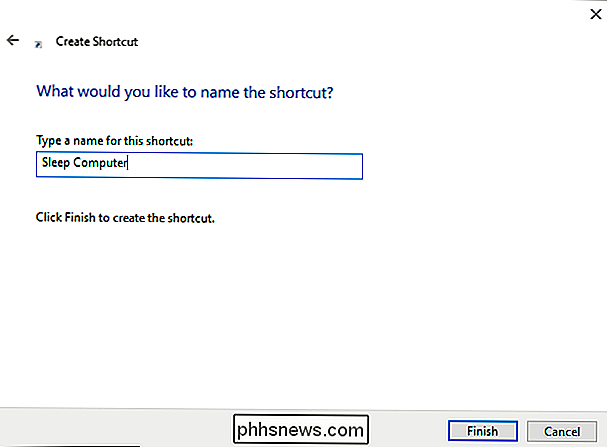
Když skončíte, klikněte na Dokončit. Měli byste vidět novou zkratku ve složce Programy
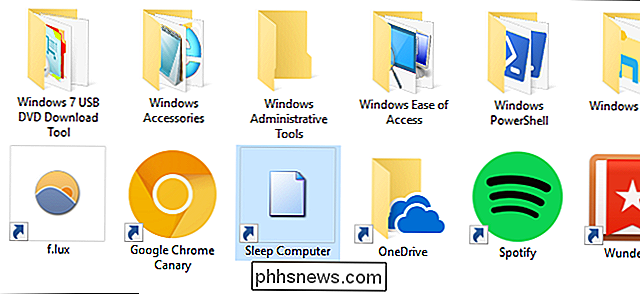
To je vše! Nyní musíte jen zkusit tuto zkratku tím, že řeknete "Hey Cortana, Open [Shortcut Name]." V mém případě bych říkal "Hey Cortana, Open Sleep Computer".
Není to nejpřirozenější jazyk na světě , ale hej - pro podmanivé řešení, to vůbec není špatné.

Jak používat pravítka v aplikaci Microsoft Word
Pravítka slov umožňují ovládat okraje stránky a odsazení odstavců. Jsou skvělé pro přesné vykreslení obrázků, textu a dalších prvků. Pokud tisknete dokument, pravítka vám pomohou zajistit, že to, co vidíte na obrazovce, bude převedeno na to, co se dostanete na vytištěnou stránku. Problém je v tom, že pravítka nejsou ve výchozím nastavení ve Wordu viditelná .

Jak obejít a obnovit heslo na každém operačním systému
Hesla mohou být resetována nebo vynechána v každém operačním systému, takže i když jste zapomněli, může to být cesta. To také znamená, že zločinečníci se pravděpodobně dostanou do vašeho systému, pokud mají přístup k němu - a je to mnohem jednodušší, než si myslíte. SOUVISEJÍCÍ: Proč heslo Windows není dost pro ochranu vašich dat Podrobné informace o tom, jak obejít heslo v systémech Windows, MacOS a Linux níže, ale nejprve: pokud se chcete chránit před ostatními pomocí tohoto triku, musíte povolit šifrování.



